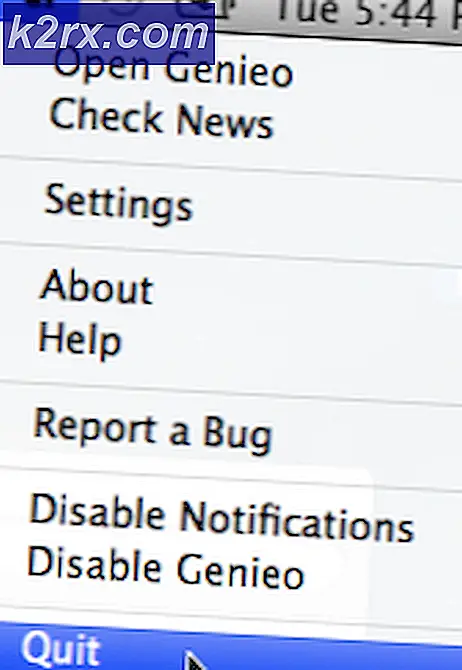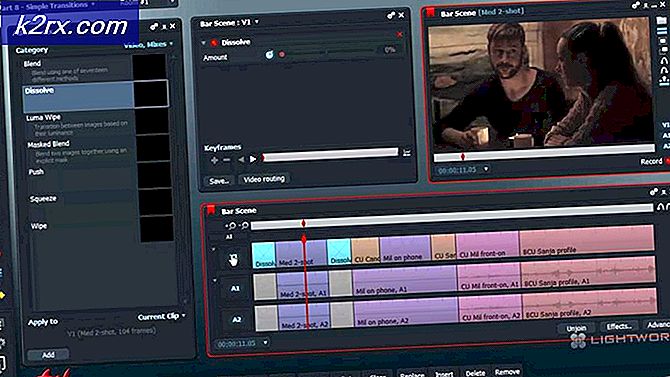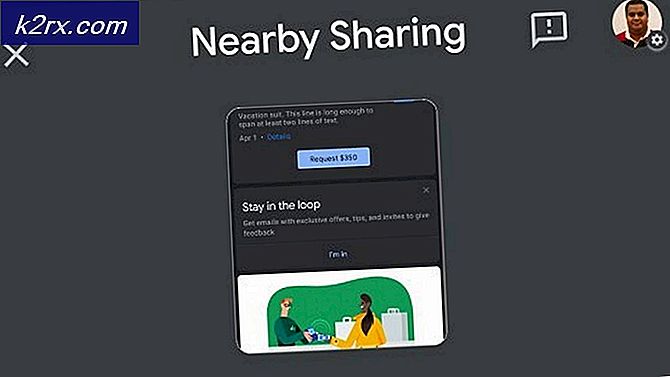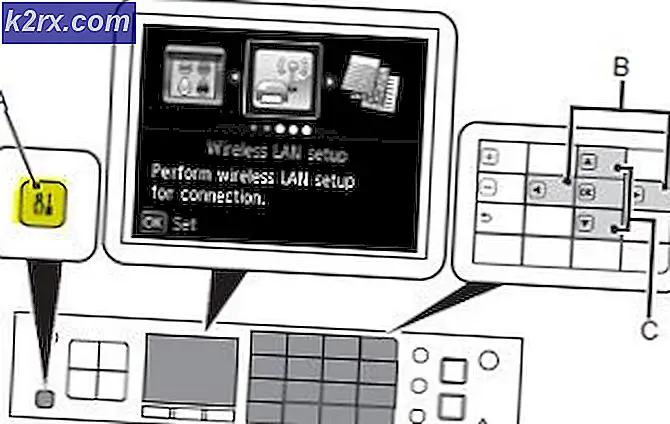Bilgisayarınızın Dikey Ekranını Yatayya Dönüştürme
Bilgisayarınızın klavyesiyle veya çocuğunuzla uğraştığınız ya da evcil hayvanınızın bilgisayar klavyesine erişebildiğiniz ve klavyeyle oynamaya başladığınız bir yerde olsaydınız, klavyeyle gereksiz ve rastgele bir şekilde uğraşmak, bilgisayarınızın neticesiyle sonuçlanabilirdi. Yatay ekran yönünü değiştirerek dikey hale gelir. Bu, Windows İşletim Sisteminin çoğu kullanıcısı için, özellikle tasarım gereği, portre manzarasını eğlendiremeyen bir bilgisayara sahiplerse, oldukça sorun olabilir.
Bilgisayarınızın ekran yönünü değiştirme yeteneği, aslında GPU'nuz tarafından size sunulan bir özelliktir. Birçok GPU, kullanıcıların ekran yönelimlerini değiştirmelerine izin verir - bu, özellikle dokunmatik girişi destekleyenler gibi ekranın dikey yönünü destekleyebilen bilgisayarlar için tasarlanmış bir özelliktir. Bilgisayarının GPU'sunun bu özelliği hakkında bilgisi olmayan herhangi bir kişiye, bilgisayarlarının ekranı aniden düşüyor ve bilgisayarlarını başlarını eğilmeden kullanamıyorlar. 90 ° sadece çok kafa karıştırıcı değil aynı zamanda oldukça zararlı olabilirler. bilgisayar kullanımı için.
Gerçekte, bilgisayarınızın ekranı yataydan dikey duruma geldiğinde ne olur? Ctrl + Alt + klavye üzerindeki dört ok tuşundan herhangi biri veya Ctrl yerine Shift ile aynı şekilde bir kısayol tuşu kombinasyonuna yanlışlıkla basmanız gerekir. bastığınız anahtar, bilgisayarınızın sahip olduğu GPU'ya bağlıdır. Bu iki klavye kısayolu, kısayol özelliğini destekleyen neredeyse her GPU'da ekran yönündeki değişikliği değiştiren şeydir.
Bilgisayarınızın ekranının yataydan dikey konuma gelmesinin talihsizliğine rastlarsanız, bu durumun kolayca düzeltilebileceğinden korkmayın. Tek yapmanız gereken, Ctrl + Alt + belirli bir ok tuşuna veya Shift + Alt + belirli bir ok tuşuna basmanızdır (basmanız gereken ok tuşu bilgisayarınızın sahip olduğu GPU'ya bağlıdır). Muhtemelen ilk kez hangi ok tuşuna bastığınızı bilmediğinizden, bilgisayarınızın ekran yönünü dikeyden arkaya doğru değiştirmeye başlayana kadar dört ok tuşunun her biriyle bir arada çalışmayı deneyin.
Ancak, her iki kısayol tuşu kombinasyonunun, bilgisayarınızın ekranını herhangi bir nedenden ötürü yataydan dikey konuma döndürmede başarısız olması durumunda, bu sorunu çözmek için kullanılabilecek başka yöntemler olduğu için paniğe gerek yoktur. Bilgisayar ekranınızın yönünü dikeyden yatayya döndürmek için kullanabileceğiniz, yukarıda açıklanan iki kısayol tuşu kombinasyonundan başka en etkili çözümler aşağıda verilmiştir:
1. Çözüm: Ekranınızın yönünü Kontrol Panelinden değiştirin
Bir bilgisayarın ekran yönelimi, Windows İşletim Sisteminin hangi sürümünün çalışmakta olduğuna bakılmaksızın Denetim Masasından da değiştirilebilir; ancak bu çözüm özellikle ekranı son derece basit bir kısayol tuşu kombinasyonuyla döndürmekle karşılaştırıldığında biraz daha sıkıcıdır.
Masaüstünüzde boş bir alana sağ tıklayın.
Bağlam menüsünde, Ekran çözünürlüğünü ( Windows 7 veya Windows 8 / 8.1 kullanıyorsanız ) veya Ekran ayarlarını ( Windows 10 kullanıyorsanız) tıklayın.
Açılan pencerenin üstündeki tüm bilgisayar monitörlerini gösteren bir grafik görmelisiniz. Bilgisayarınıza bağlı birden fazla monitörünüz varsa, seçmek istediğiniz grafiğin yönünü değiştirmek istediğiniz monitöre tıklayın.
Oryantasyonun hemen önünde bulunan açılır menüyü açın.
Seçmek için Manzara'ya tıklayın. Uygula'ya tıklayın. Değişiklikleri korumak isteyip istemediğiniz sorulursa, Değişiklikleri sakla'yı tıklayın. Tamam'a tıklayın. Çıkın ve artık manzara bilgisayar ekranınızın keyfini çıkarın.
PRO TIP: Sorun bilgisayarınız veya dizüstü bilgisayar / dizüstü bilgisayar ile yapılmışsa, depoları tarayabilen ve bozuk ve eksik dosyaları değiştirebilen Reimage Plus Yazılımı'nı kullanmayı denemeniz gerekir. Bu, çoğu durumda, sorunun sistem bozulmasından kaynaklandığı yerlerde çalışır. Reimage Plus'ı tıklayarak buraya tıklayarak indirebilirsiniz.Çözüm 2: Ekranınızı Grafik sürücünüzü kullanarak döndürün
Intel GPU kullanıcıları için:
Bilgisayarınız veya dizüstü bilgisayarınız Intel grafik çipine sahipse, ekranı basitçe Grafik sürücünüzü kullanarak döndürebilirsiniz:
Masaüstünüzde boş bir alana sağ tıklayın.
Grafik Seçenekleri girişini bulun ve tıklayın. Bu Intel Graphics ve Medya Kontrol Paneli'ni başlatacak.
Döndürme ayarını bulun ve açılır menüyü doğrudan önünüzde açın.
Yatay hale geri dönmek için ekranınızın kaç derece döndürüldüğünü seçin.
Uygula'ya tıklayın. Bunu yapmanız istenirse, Değişiklikleri sakla'yı tıklayın. Tamam'a tıklayın.
Intel Grafik ve Ortam Denetim Masası'ndan çıkın .
NVIDIA GPU'ları kullanıcıları için:
Bir NVIDIA GPU kullanıyorsanız, bilgisayarınızın dikey ekranını NVIDIA Denetim Masasından yatay olarak döndürebilirsiniz. Bunu yapmak için yapmanız gerekenler:
Masaüstünüzde boş bir alana sağ tıklayın.
Başlatmak için NVIDIA Denetim Masasına tıklayın.
NVIDIA Kontrol Panelinin sol bölmesinde, ekran döndürme ayarlarına gitmek için ekranı döndürmeye tıklayın.
Stereoskopik 3D etkinken ekranınızı döndüremediğinizi belirten bir mesaj varsa, bağlantıyı mavi olarak tıklayın ve Stereoskopik 3D'yi Etkinleştir'ini işaretleyin ve işareti kaldırın. Bunu yaptığınızda, sol bölmede ekranı döndürmek için tıklayın ve ekran döndürme ayarları.
Bilgisayarınıza bağlı birden fazla monitörünüz varsa, yönlendirmeyi değiştirmek istediğinizi seçin.
Yönü seç altında, simgesine tıklayın ve Peyzaj öğesini seçin.
Değişiklikleri uygulamak ve onaylamak için Uygula ve / veya Tamam'a tıklayın.
NVIDIA Denetim Masası'ndan çıkın .
AMD GPU'ları kullanıcıları için:
Bir AMD GPU kullanıyorsanız, ekranınızın yönünü dikeyden yatayya değiştirmek için yapmanız gerekenler:
Masaüstünüzde boş bir alana sağ tıklayın.
Başlatmak için Catalyst Control Center'a tıklayın.
Catalyst Control Center'ın sol bölmesinde, Masaüstü Döndür seçeneğini belirleyene kadar tüm kategorileri inceleyin ve ardından sağ panelde masaüstü döndürme ayarlarını görüntülemek için tıklayın. Masaüstü Döndür seçeneğinin bulunabileceği kategori, Katalizör Kontrol Merkezinizin ne kadar eski veya yeni olduğuna bağlı olduğundan, sol bölmede arama yapmanız gerekecek. Ancak, Catalyst Control Center'ın en yeni sürümlerinde, Masaüstü Ekranı seçeneği Ortak Ekran Görevleri altında bulunabilir.
Bilgisayarınıza bağlı birden fazla monitörünüz varsa, sağ bölmenin en üstünde bulunan açılır menüde yönünü değiştirmek istediğinizi seçin.
İstediğiniz dönüşü seçin altında, seçmek için Yatay seçeneğine tıklayın.
Değişikliği kaydetmek için Uygula'ya tıklayın.
Catalyst Kontrol Merkezi'nden çıkın .
PRO TIP: Sorun bilgisayarınız veya dizüstü bilgisayar / dizüstü bilgisayar ile yapılmışsa, depoları tarayabilen ve bozuk ve eksik dosyaları değiştirebilen Reimage Plus Yazılımı'nı kullanmayı denemeniz gerekir. Bu, çoğu durumda, sorunun sistem bozulmasından kaynaklandığı yerlerde çalışır. Reimage Plus'ı tıklayarak buraya tıklayarak indirebilirsiniz.